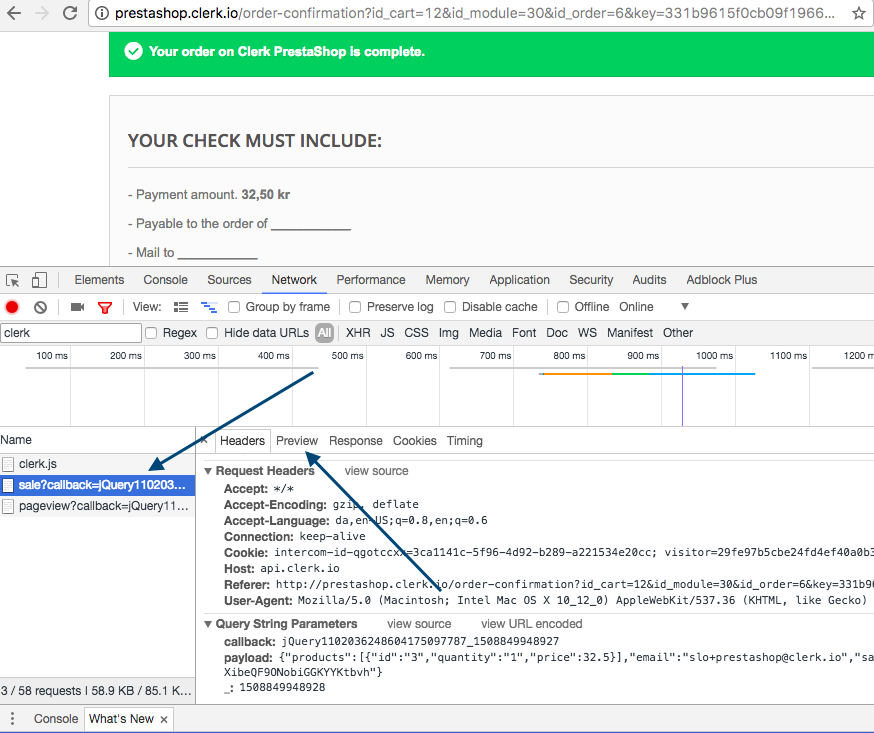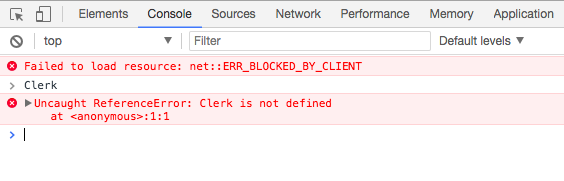Impara come debuggare la parte di sales-tracking di Clerk.io.
Clerk.io ha bisogno di tracciare continuamente le vendite dal tuo negozio per mantenere i risultati aggiornati in tempo reale con il comportamento dei tuoi clienti.
Tuttavia, alcune impostazioni dei negozi web possono far fallire il sales-tracking.
Qui di seguito, puoi scoprire come eseguire il debug del sales-tracking e vedere quali sono i problemi e le soluzioni più comuni.
Prima di Iniziare
Assicurati di aver installato:
-
Lo script di tracciamento Clerk.js su tutte le pagine.
-
Lo script di sales-tracking sulla pagina della conferma dell'ordine.
Questi sono necessari per tracciare le vendite in generale.
Debugging
Nella maggior parte dei casi, il sales-tracking fallisce a causa di errori negli ID dei visitatori o negli ID dei prodotti della chiamata di vendita (sale call) che viene inviata a Clerk dopo che un acquisto è stato completato.
Per eseguire il debug, dovrai fare un ordine di prova. Tuttavia, in alcuni casi potrebbe essere legato allo stesso sales-tracking script e può essere risolto guardando nei logs in my.clerk.io => Data => Logs come descritto di seguito.
Inizia andando nella tua Dashboard di Clerk.io, e vai a Data -> Logs.
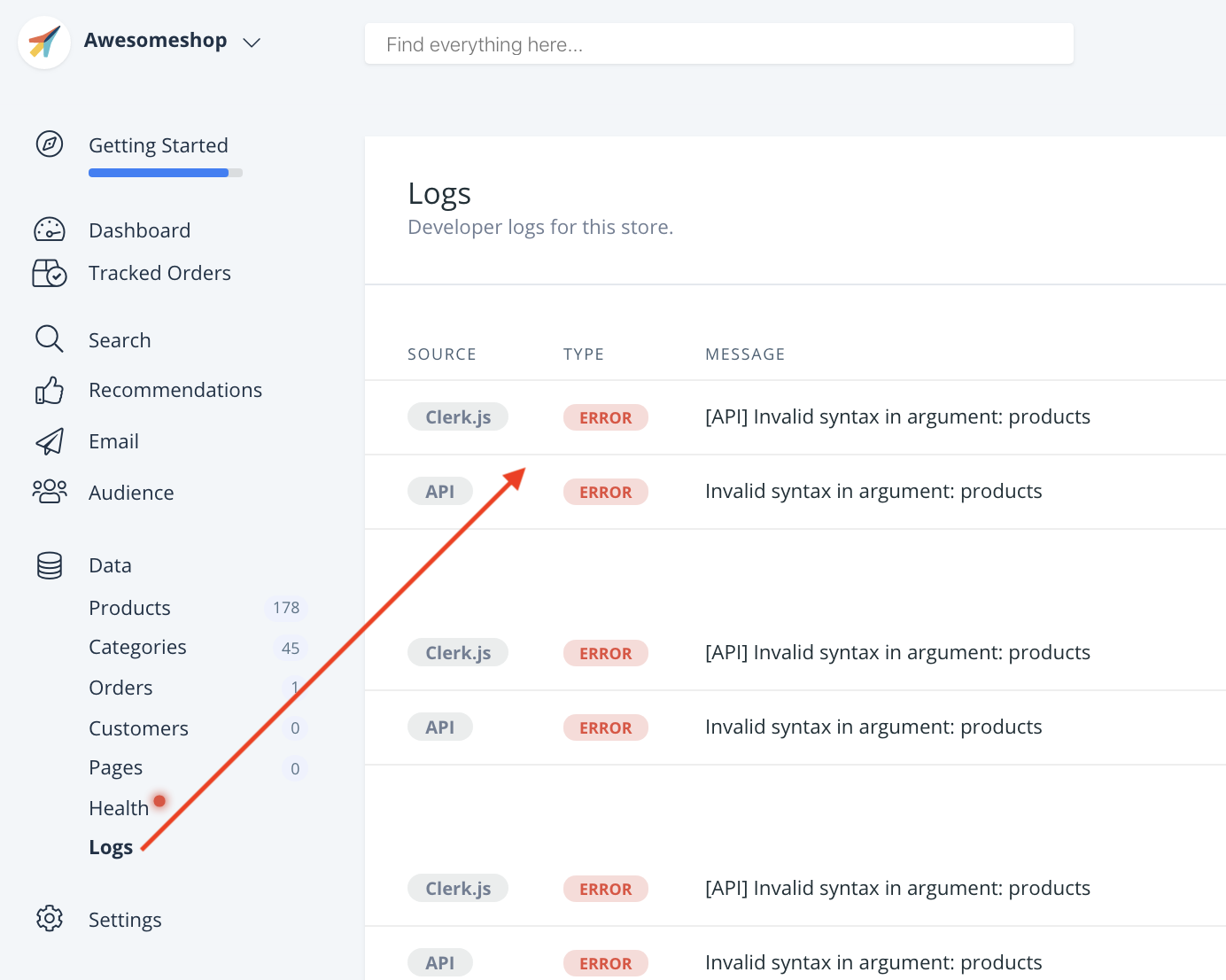
Se il sales-tracking sta fallendo a causa di un errore nel tuo script, sarai spesso in grado di vedere l'errore nella parte superiore della pagina.
Clicca Details per saperne di piu:
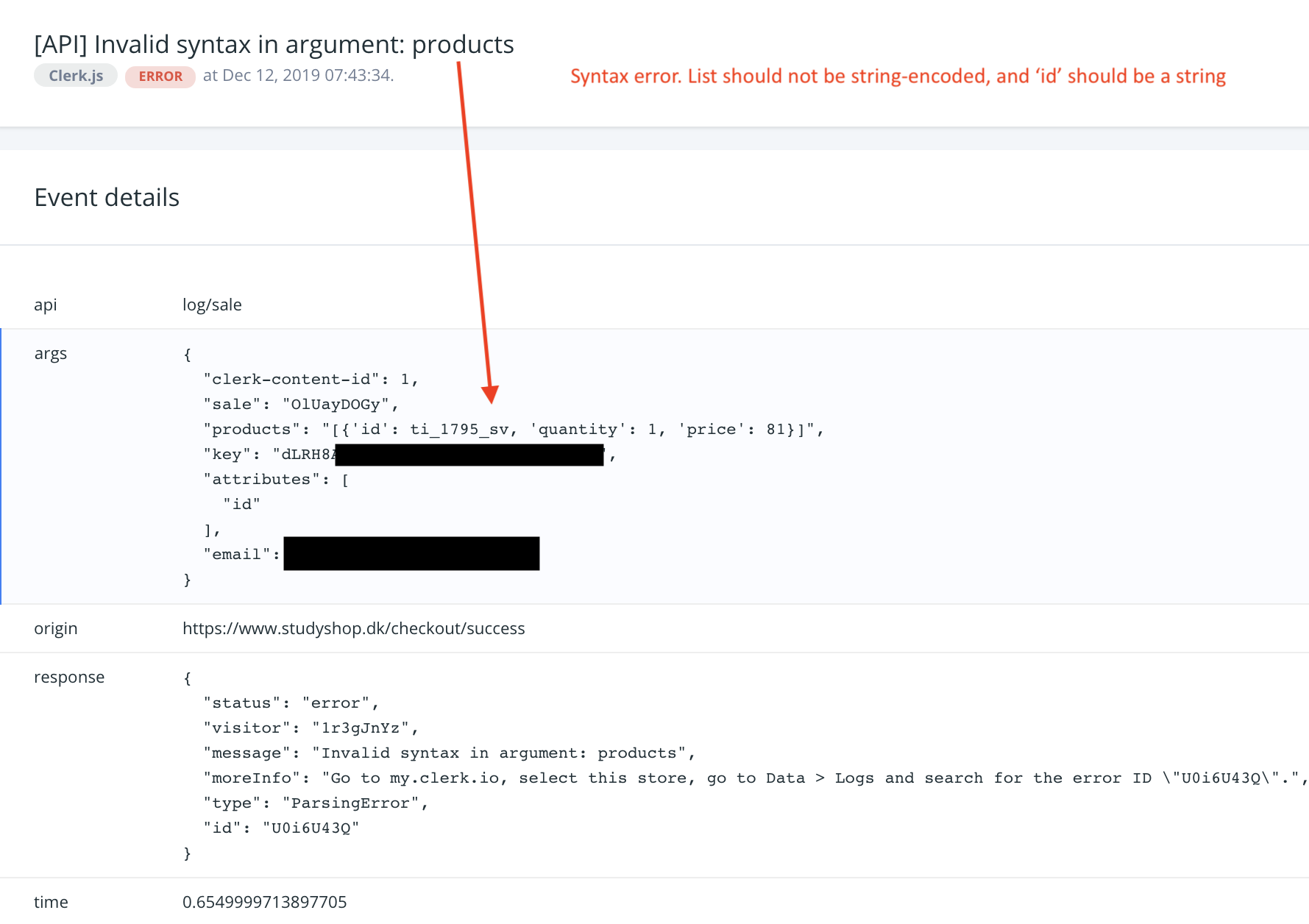
Se non riesci a vedere nessun errore nei Logs, il modo più semplice per identificare altri problemi di sales-tracking è quello di fare un ordine di prova.
Debugging con un ordine di prova
La guida seguente usa Chrome come esempio per mostrare come eseguire il debug del monitoraggio delle vendite con un ordine di prova, ma altri browser hanno caratteristiche simili.
-
Inizia mettendo un paio di prodotti nel carrello.
-
Vai alla cassa o Checkout.
-
Prima di effettuare l'ordine, apri la console del tuo browser.
-
Trova Network, e filtra i risultati per "clerk".
-
Effettua l'ordine, in modo da vedere la pagina di conferma dell'ordine.
-
Clicca sulla chiamata che inizia con sale (di solito sale?key=...) per vedere i dettagli che vengono inviati e ricevuti dal sales-tracking. Cliccando su Preview puoi facilmente identificare eventuali errori che causano il mancato tracciamento delle vendite.
Errore 1: "Sintassi non valida nell'argument: prodotti".
Questo errore si verifica se gli ID dei prodotti che invii hanno una sintassi errata.
Gli errori più comuni sono:
-
Gli ID dei prodotti sono codificati come stringhe nel sales-tracking, ma stai usando Integers (interi) in Clerk.io o viceversa
-
L'elenco degli ID dei prodotti contiene caratteri di formattazione del testo come questo: "products":[\"id"\:\"123-m"\]. Il formato dovrebbe essere JSON puro, per eliminare qualsiasi formattazione.
-
Gli ID dei prodotti inviati con la chiamata non esistono nei dati che hai sincronizzato con Clerk.
Errore 2: "Missing Argument X"
Questo significa che non stai inviando tutti i dati di cui Clerk.io ha bisogno per tracciare la vendite.
Assicurati di includere tutti i data-attributes nel tracciamento delle vendite.
Errore 3: La chiamata non è mai stata fatta
Se non riesci a vedere la chiamata a sale anche quanto entrambi gli script sono installati, allora qualcosa ha causato il caricamento errato dello script Clerk.js. Per identificare se questo è il problema, prova così:
-
Inizia aprendo la Console nel tuo browser-
-
Digita "Clerk".
-
Se Clerk.js non è stato caricato correttamente, vedrete un ReferenceError: